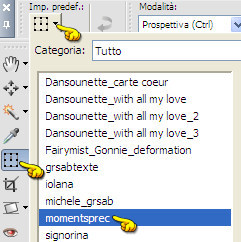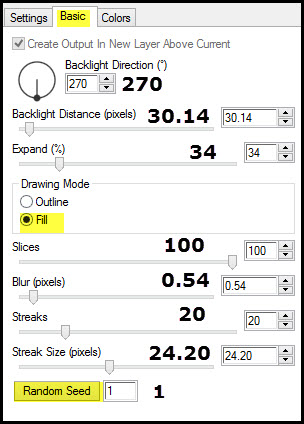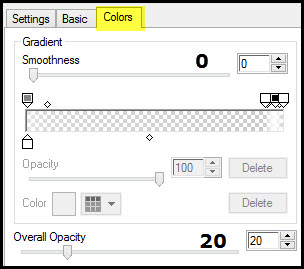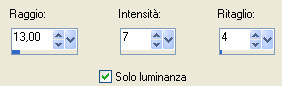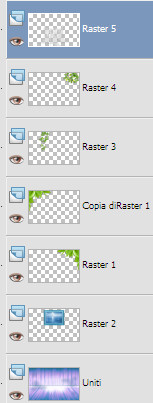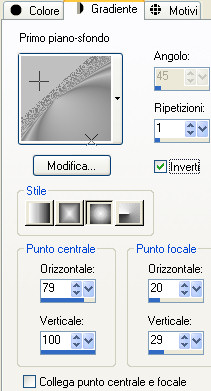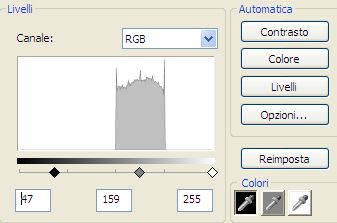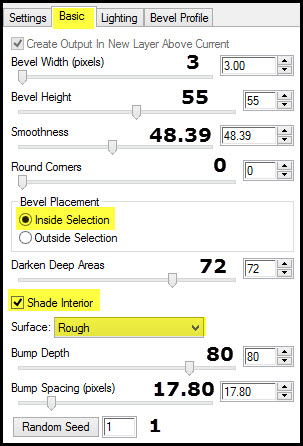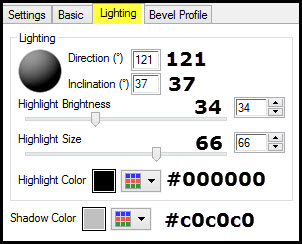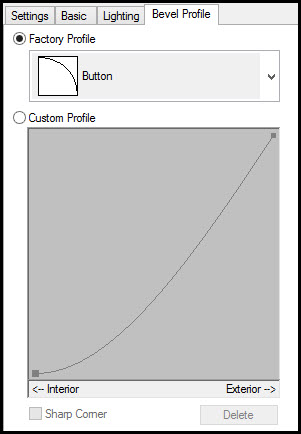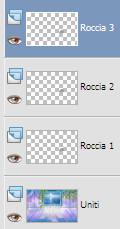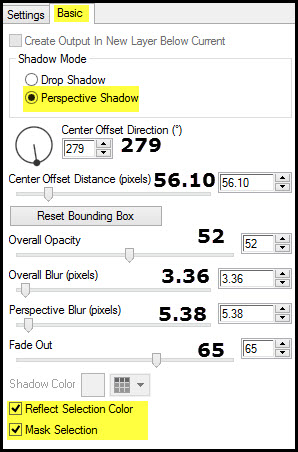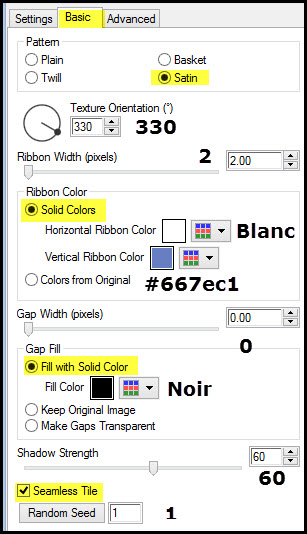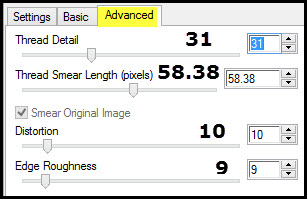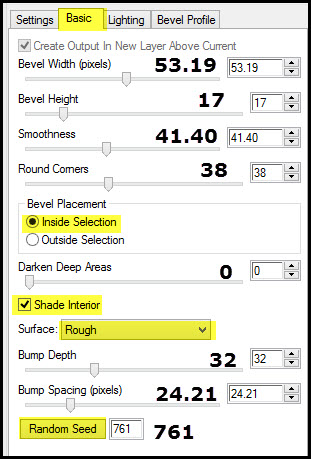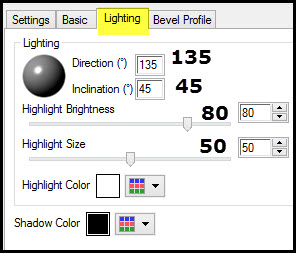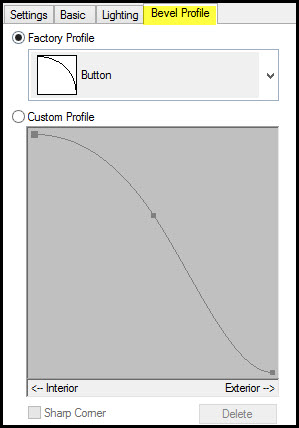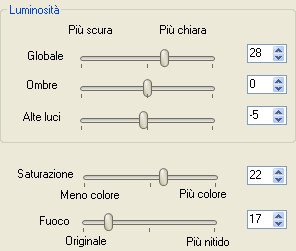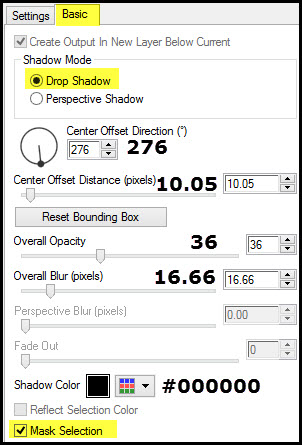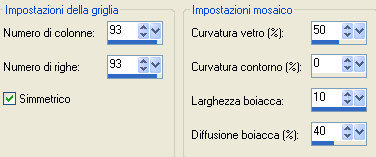Preparazione Metti le sei selezioni nella cartella selezioni di psp Doppio clic sui sei preset e si installeranno automaticamente dentro i rispettivi filtri Metti il preset "Preset_RasterDeform_momentsprec.PspScript" nella cartella impostazioni predefinite di psp Tavolozza dei materiali: colore di primo piano #195588 e colore di secondo piano #ffffff
1. Apri "fond_moments_précieux". Andrai a lavorare direttamente su esso. 2. Selezione/Carica selezione/Da disco e scegli "grsab_moments1". Selezione/Innalza selezione a livello. 3. Attiva lo strumento deformazione Raster (lettera D): clicca sulla freccetta verso il basso e carica il preset "momentsprec":
**** Nota bene: se non riesci a usare questo strumento nel materiale trovi in allegato il livello "perspective-moments" da copiare e incollare come nuovo livello. Effetti/Effetti d'immagine/Scostamento: orizz. 0 / vert. -167 / personalizzato e trasparente. **** Leva lo strumento deformazione raster cliccando su un altro strumento. Puoi eliminare il livello di sotto (Selezione innalzata). Livelli/Unisci/Unisci visibile. 4. Livelli/Nuovo livello raster. Selezione/Carica selezione/Da disco e scegli "grsab_moments2". Riempi la selezione con il colore di primo piano. Lascia selezionato. Effetti/Plug in/Alien Skin Eye Candy 5 Impact/Backlight: dal menù User Settings in basso scegli il preset "Gr-Sabine-Moments". Se hai dei problemi ecco la configurazione manuale:
Deseleziona tutto. 5. Livelli/Nuovo livello raster. Selezione/Carica selezione/Da disco e scegli "grsab_moments3". Riempi la selezione con il colore di secondo piano. Deseleziona tutto. Regola/Sfocatura/Sfocatura gaussiana: raggio 30. 6. Livelli/Nuovo livello raster. Selezione/Carica selezione/Da disco e scegli "grsab_moments4". Abbassa l'opacità dello strumento barattolo a 37:
Riempi la selezione con il colore di primo piano. Deseleziona tutto. 7. Livelli/Duplica. Immagine/Rifletti. Immagine/Capovolgi. Livelli/Unisci/Unisci giù. Regola/Aggiungi disturbo: gaussiano / monocromatico non spuntato/ disturbo 34. Abbassa l'opacità del livello a 79. Nella paletta dei livelli devi ottenere questo:
Livelli/Unisci/Unisci visibile. Il tuo sfondo è terminato e devi ottenere questo:
Se necessario puoi applicare il viraggio secondo i tuoi colori perchè sia in armonia con i tuoi tubes. * * * * * * La decorazione 1. Apri il tube "cadre_grsabine". Modifica/Copia e incolla come nuovo livello. Effetti/Effetti d'immagine/Scostamento: orizz. 0 / vert. 138 / personalizzato e trasparente. Applica se necessario il viraggio secondo i tuoi colori. Attiva lo strumento bacchetta magica configurato come sotto:
Seleziona l'interno della cornice. Selezione/Modifica/Espandi di 4 px. Lascia selezionato. 2. Livelli/Nuovo livello raster. Apri l'immagine "mer". Modifica/Copia e incolla nella selezione. Livelli/Disponi/Sposta giù. Posizionati di nuovo sul livello che sta in cima (Raster 1). Deseleziona tutto. Effetti/Effetti 3D/Sfalsa ombra: 0 / 0 / 61 / 14,49 / colore #000000. Livelli/Unisci/Unisci giù. 3. Apri il tube "Moments_Déco1". Modifica/Copia e incolla come nuovo livello. Effetti/Effetti d'immagine/Scostamento: orizz. 270 / vert. 125 / personalizzato e trasparente. Cambia la modalità di miscelatura del livello da normale a luminanza esistente e abbassa l'opacità a 69. Effetti/Effetti 3D/Sfalsa ombra: 5 / -5 / 50 / 14,49 / colore #000000. Livelli/Duplica. Immagine/Rifletti. 4. Apri il tube "Moments_Déco2". Modifica/Copia e incolla come nuovo livello. Effetti/Effetti d'immagine/Scostamento: orizz. -188 / vert. 128 / personalizzato e trasparente. Effetti/Effetti 3D/Sfalsa ombra: lascia i valori in memoria. Regola/Messa a fuoco/Maschera di contrasto:
5. Apri il tube "Moments_Déco3". Modifica/Copia e incolla come nuovo livello. Effetti/Effetti d'immagine/Scostamento: orizz. 325 / vert. 205 / personalizzato e trasparente. Effetti/Effetti 3D/Sfalsa ombra: lascia i valori in memoria. Abbassa l'opacità del livello a 79. 6. Apri il tube "Moments_Déco4". Modifica/Copia e incolla come nuovo livello. Effetti/Effetti d'immagine/Scostamento: orizz. -8 / vert. -102 / personalizzato e trasparente. Effetti/Effetti 3D/Sfalsa ombra: 4 / 1 / 50 / 5,80 / colore #000000. Abbassa l'opacità del livello a 85. Nella paletta dei livelli ottieni questo:
E il risultato dovrebbe essere simile a questo:
Livelli/Unisci/Unisci visibile. 7. Nella tavolozza dei materiali cambia i colori: in primo piano #808080 e in secondo piano #c0c0c0. Configura in primo piano un gradiente stile sprazzo di luce:
Livelli/Nuovo livello raster. Selezione/Carica selezione/Da disco e scegli "grsab_moments5". Rimetti l'opacità del barattolo a 100. Riempi la selezione con il gradiente di primo piano. Deseleziona tutto. Regola/Luminosità e contrasto/Livelli:
Effetti/Plug in/Alien Skin Eye Candy 5 Impact/Bevel: dal menù User Settings in basso scegli il preset "Gr-Sabine-Moments". Se hai dei problemi ecco la configurazione manuale:
Rinomina il livello "Roccia 1". Livelli/Duplica. Rinomina questo livello "Roccia 2". Livelli/Duplica. Rinomina questo livello "Roccia 3". Nella paletta dei livelli ottieni questo:
Chiudi la visibilità del livello Roccia 3 e posizionati sul livello Roccia 2. Sposta leggermente sulla destra e un po' verso il basso. Riapri la visibilità del livello Rocher 3 e posizionati su esso. Immagine/Rifletti e posiziona verso gli altri al fine di creare un blocco di rocce. Posizionati sul livello Roccia 2. Applica uno sfalsa ombra di tua scelta (per me: 0 / -3 / 50 / 8,91 / #000000). Posizionati sul livello Roccia 3. Applica uno sfalsa ombra di tua scelta (per me: -6 / 2 / 33 / 8,91 / #000000). 9. Posizionati sul livello Roccia 1. Apri il tube "Moments_Déco5". Modifica/Copia e incolla come nuovo livello. Il fiore a forma di cuore deve trovarsi al centro delle rocce. Chiudi la visibilità del livello Uniti e assicurati di essere posizionato su uno qualsiasi degli altri livelli. Unisci/Unisci/Unisci visibile. Riapri la visibilità del livello Uniti, ma rimani posizionato sul livello che sta in cima. Effetti/Plug in/Alien Skin Eye Candy 5 Impact/Perspective Shadow: dal menù User Settings in basso scegli il preset "Gr-Sabine-Moments". Se hai dei problemi ecco la configurazione manuale:
Applica uno sfalsa ombra di tua scelta (per me: 6 / 3 / 27 / 8,70 / #000000). Livelli/Duplica. Immagine/Ridimensiona all'85% (tutti i livelli non spuntato). Posiziona come desideri. * * * * * * I personaggi 1. Apri il tube "Graph-Sabine Design-Tubes 336". Modifica/Copia e incolla come nuovo livello. Immagine/Ridimensiona all'85% (tutti i livelli non spuntato). Effetti/Effetti d'immagine/Scostamento: orizz. -230 / vert. -120 / personalizzato e trasparente. 2. Livelli/Nuovo livello raster. Nella tavolozza dei materiali passa dal gradiente al colore e metti il nuovo colore #667ec1. Selezione/Carica selezione/Da disco e scegli "grsab_moments6". Riempi la selezione con il colore di primo piano. Lascia selezionato. Effetti/Plug in/Alien Skin Eye Candy 5 Textures/Weave: dal menù User Settings in basso scegli il preset "Gr-Sabine-Moments". Se hai dei problemi ecco la configurazione manuale:
Deseleziona tutto. Effetti/Plug in/Alien Skin Eye Candy 5 Impact/Bevel: dal menù User Settings in basso scegli il preset "Gr-Sabine-Moments_2". Se hai dei problemi ecco la configurazione manuale:
Livelli/Disponi/Sposta giù. Regola/Correzione fotografica intelligente:
Livelli/Duplica. Immagine/Rifletti. Immagine/Ridimensiona all'85% (tutti i livelli non spuntato). Sposta a sinistra affinchè il cuscino sia sotto la bimba. Livelli/Unisci/Unisci giù. Effetti/Plug in/Alien Skin Eye Candy 5 Impact/Perspective Shadow: dal menù User Settings in basso scegli il preset "Gr-Sabine-Moments_2". Se hai dei problemi ecco la configurazione manuale:
Posizionati sul livello dei bambini e applica uno sfalsa ombra di tua scelta. * * * * * * Apri il tube "Titre Moments précieux". Modifica/Copia e incolla come nuovo livello. Posiziona dove preferisci. Livelli/Unisci/Unisci visibile. Modifica/Copia. Immagine/Aggiungi bordatura simmetrica di 2 px colore #195588. Immagine/Aggiungi bordatura simmetrica di 50 px colore contrastante. Seleziona quest'ultima bordatura con la bacchetta magica. Modifica/Incolla nella selezione. Regola/Sfocatura/Sfocatura gaussiana: raggio 19. Effetti/Effetti di trama/Mosaico di vetro:
Selezione/Inverti. Effetti/Effetti 3D/Sfalsa ombra: 0 / 0 / 73 / 34,78 / colore #000000. Deseleziona tutto. Immagine/Aggiungi bordatura simmetrica di 2 px colore #195588. Aggiungi la tua firma. Livelli/Unisci/Unisci tutto (appiattisci). Immagine/Ridimensiona a 950 px di larghezza (tutti i livelli non spuntato). Regola/Messa a fuoco/Metti a fuoco. Salva in formato jpeg. Altra versione con tubes di Karen, Graph Sabine e Animabelle
Grazie per le vostre bellissime versioni! La mia tester Giograf I versione
La mia tester Giograf II versione
Tutorial tradotto da Byllina il 4 febbraio 2015 e registrato su TWI |